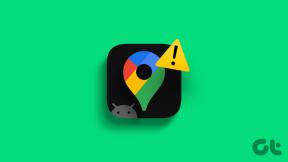كيفية تعطيل التحديثات التلقائية في Firefox
منوعات / / February 11, 2022

تم طرح الإصدار 12 من Firefox مع الميزة التي طال انتظارها وهي
التحديث التلقائي الصامت
جعل التحديثات المستقبلية أسهل. ليس الأمر أن التحديثات التلقائية كانت مفقودة في الإصدارات السابقة ، ولكن من هذا الإصدار لن يطلب المحدث
التحكم في UAC
حتى لو قام المستخدم بتمكينه.
من الجيد دائمًا الاحتفاظ بنسخة محدثة من البرنامج على النظام ولكن مع تحديثات Firefox ، تختلف الأمور قليلاً. ما زلت أتذكر أنهم أطلقوا أكثر من خمسة إصدارات تجريبية لـ Firefox 12 قبل أن يخرجوا بإصدار ثابت.
إذا كنت على اتصال واسع النطاق غير محدود، فلن تلاحظ هذه التحديثات حتى بالنسبة للأشخاص البطيئين ، اتصال إنترنت مشترك، يمكن أن تكون هذه التحديثات التلقائية المتكررة مزعجة. علاوة على ذلك ، بعد أن يبدأ Firefox التحديث التلقائي ، لا توجد طريقة أعرف بها لإيقافه دون إغلاق الجلسة النشطة.
تعطيل التحديثات التلقائية في Firefox
ما يمكن للمرء فعله هو تعطيل التحديثات التلقائية تمامًا. هذا يعني أن Firefox لن يقوم بتثبيت التحديثات دون مطالبتك أو حتى البحث عن التحديثات دون علمك. لتعطيل التحديثات التلقائية ، افتح خيارات Firefox باستخدام زر Firefox. إذا كنت تستخدم شريط القوائم القديم ، فستجد الخيار ضمن قسم الأدوات.

في نافذة الخيارات ، انتقل إلى خيارات متقدمة -> علامة التبويب تحديث وحدد أحد الخيارين -لا تتحقق من التحديثات ابدا أو تحقق من وجود تحديثات ، لكن دعني أختار وقت تثبيتها. إذا سألتني ، يجب أن تذهب مع الخيار الثاني. سيؤدي هذا إلى التأكد من عدم تنزيل التحديثات تلقائيًا ولكن في نفس الوقت سيبقيك على اطلاع بأحدث الإصدارات التي يمكنك تنزيلها وتثبيتها.
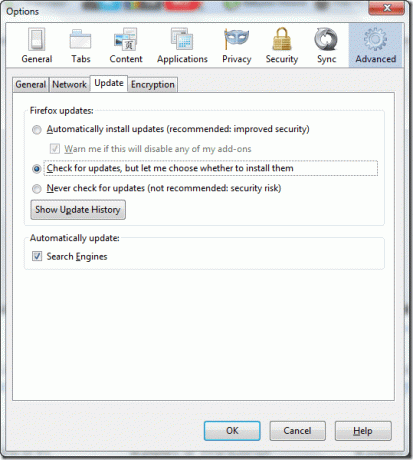
استنتاج
يعد تعطيل التحديثات التلقائية أمرًا جيدًا طالما أنك على اتصال بطيء ولكن لأسباب أمنية ، يجب عليك دائمًا تثبيت الإصدارات المحدثة بأسرع ما يمكن. أيضا ، لا تنسى أن تسحب FreeApps ، أداة مثيرة للاهتمام يمكنك من خلالها التحديث تلقائيًا معظم البرامج المجانية المثبتة في نظامك بكميات كبيرة.
آخر تحديث في 03 فبراير 2022
قد تحتوي المقالة أعلاه على روابط تابعة تساعد في دعم Guiding Tech. ومع ذلك ، فإنه لا يؤثر على نزاهة التحرير لدينا. يظل المحتوى غير متحيز وأصيل.